Jeg har et lille hørselsproblem, hvilket gør det til enlidt vanskelig at forstå, hvad skuespillere taler i filmen. Jeg ser normalt hver film med engelske undertekster, så når jeg ikke forstår dialogerne, kan jeg læse dem. Dette er meget nyttigt for både almindelige mennesker og hørehæmmede. Jeg har set mennesker, der stadig kan høre og forstå dialogerne foretrækker at bruge undertekster, så de ikke går glip af en enkelt dialog.
Siden jeg ser hver film med undertekster, har mange mennesker bedt mig om den bedste og nemmeste måde at tilføje den. Så i dag vil jeg dele et indlæg om, hvordan man downloader og tilføjer undertekster i Dvdrip-film.
Download af DVD-film og undertekster
Jeg henter normalt Dvdrip-film fra 2uploadere, FXG og aXXo. Mange mennesker er fortrolige med aXXo, der kalder ham en legende, men jeg vil anbefale FXG til nogle film, som aXXo ikke har udgivet indtil videre (såsom IronMan).
- Film, der er uploadet af FXG, kan findes her
- Film, der er uploadet af aXXo, kan findes her
Undertekster er ikke indlejret i disse film somstandard er de tilgængelige som en separat fil. FXG uploader undertekstfilen (.srt) normalt sammen med filmen i en enkelt torrent, mens aXXo uploader undertekster separat, som kan downloades herfra.
Installation af medieafspilleren
Dvdrip-film er i .avi-format, som mange medieafspillere kører dårligt. Jeg vil anbefale VLC-medieafspiller, der afspiller alle videoformater uden problemer.
Installation er ganske let, sørg for at installere alt indholdet i VLC-afspiller, nogle af dem kan være nyttige i fremtiden.
Når installationen er afsluttet, skal du køre medieafspilleren, den vil se sådan ud.

Tilføjelse af undertekst i filmen
Når du har fundet og downloadet underteksterne, skal du sørge for, at både film- og undertekstfilen er i den samme mappe.

Før du spiller filmen, skal du åbne VLC-afspilleren og navigere til Indstillinger > Indstillinger.

Naviger nu på venstre side video > Undertekster / OSD.
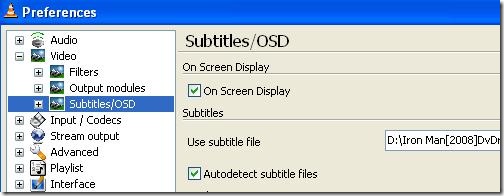
Klik Gennemse og find derefter din undertekstfil, og klik på Åben og klik derefter på Gemme i indstillingsfeltet. Luk nu VLC-afspilleren, og spill derefter din film med VLC-afspiller, og du vil se underteksterne vises med filmen.
Hvis underteksten ikke vises, skal du højreklikke på skærmen og navigere til Undertekstspor og vælg derefter Spor 1.

Jeg håber, at denne tutorial hjælper, hvis du har brug for at stille spørgsmål, efterlad en kommentar, og jeg vil slå dig tilbage.













Kommentarer